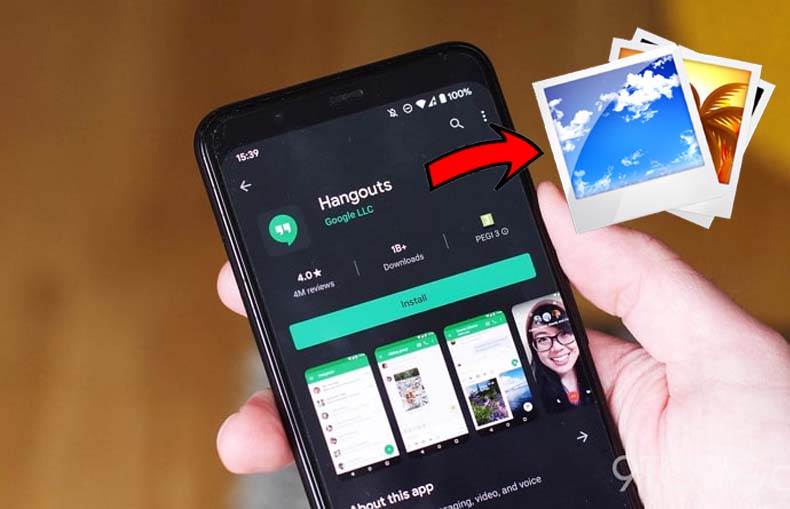
Suas fotos desapareceram acidentalmente do Hangout do Google?
Quer saber por que esse incidente ocorreu e como recuperar fotos excluídas de hangouts ?
Bem, se esta é a situação que você encontrou, então não é o problema apenas para você, mas muitos outros usuários já experimentaram.
Portanto, hoje neste blog, irei guiá-lo com os métodos melhores e úteis sobre como recuperar fotos excluídas de hangouts .


Sobre o Google Hangout
O Google Hangouts é um dos aplicativos populares que colaboram com o Gmail. Ele permite que os usuários da conta do Google batam papo e vice-versa em forma de texto, bem como mídia, como vídeos, fotos e outros.
Você tem a opção de excluir as fotos do Hangout que não forem importantes.
Mas se você quiser recuperar algumas das fotos do aplicativo, o que fazer?
Bem, esse tipo de situação é frustrante e os usuários não sabem o que fazer.
Portanto, este blog o ajudará com diferentes métodos para excluir fotos de Hangouts e também o orientará sobre como excluí-las.
Parte 1: Como Para Recuperar fotos excluídas De Hangouts- métodos eficazes
Agora, é hora de percorrer algumas maneiras eficazes e viáveis de recuperar fotos excluídas do Hangout.
Então vamos em frente …
Método 1: Recuperar fotos excluídas Desde Google Hangout Opção Trash
Depois que suas fotos são excluídas do Hangouts, elas vão e são salvas na pasta Lixeira. Aqui, seus itens excluídos permanecem por 60 dias.
Isso significa que você tem tempo suficiente para recuperá-los e acessá-los.
Aqui estão as etapas para recuperar fotos excluídas do Google Fotos :
- Primeiro, abra o Google Fotos no seu telefone ou PC
- Agora, faça o login com a mesma conta e senha para obter acesso
- Depois disso, toque em “ Menu Principal ” no canto superior esquerdo
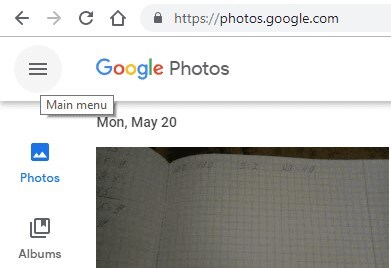
- A partir daqui, selecione a pasta “ Lixo ”
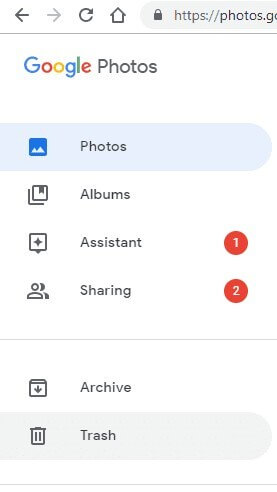
- Em seguida, selecione a foto que deseja recuperar e toque na opção ‘Restaurar’
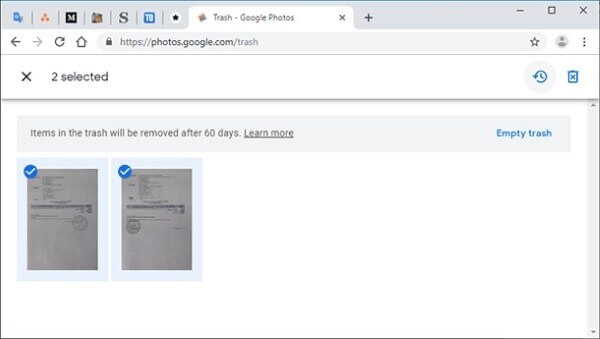
Essas etapas irão restaurar todas as suas fotos de volta para a pasta e você poderá acessá-las novamente.
Método 2: obter ajuda do Suporte do Google
Até você pode restaurar fotos do Google Hangouts, solicitando o Suporte do Google. Mas você tem que dar uma razão genuína para isso.
Se você tiver alguma dúvida sobre como fazer isso, siga as etapas abaixo para solicitar o suporte do Google:
- Primeiro, abra o Google Drive e faça login com os detalhes de sua conta do Google
- Agora, mova-se para cima e toque no ícone ” Ponto de interrogação ” para escolher ” Ajuda ” na lista suspensa
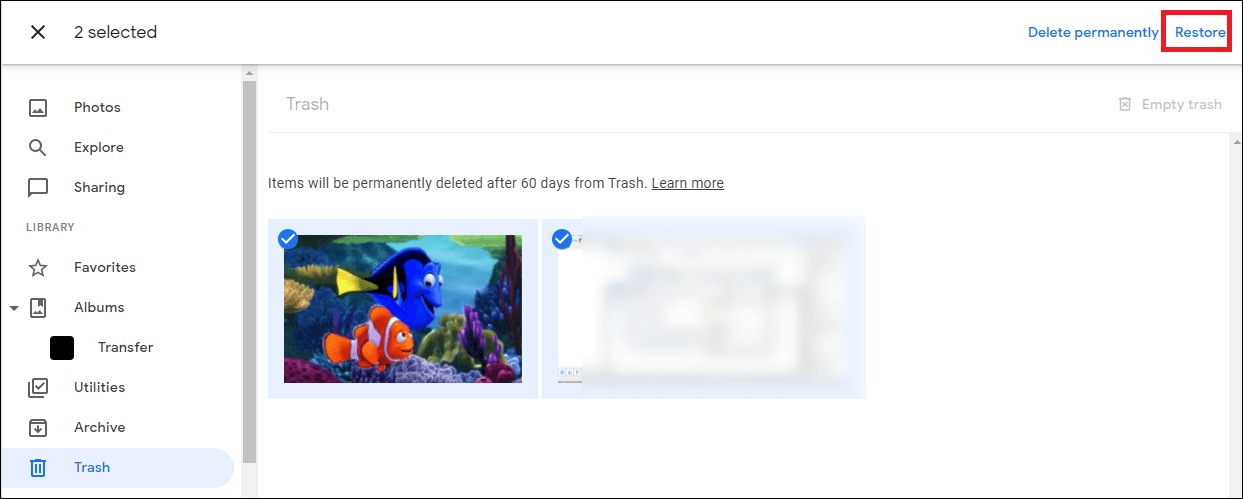
- Em seguida, toque na opção Encontrar ou recuperar um arquivo
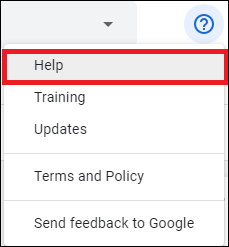
- Depois disso, desça e toque na opção Fale conosco
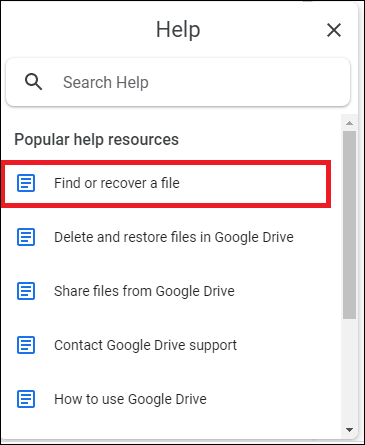
- Aqui, você deve fazer login com os detalhes da conta do Google, inserir todas as informações necessárias relacionadas à recuperação de fotos do Hangout excluídas e enviar sua solicitação
- Por fim, você deve esperar por uma resposta da equipe de Suporte do Google
Método 3: recuperar fotos do usuário que você compartilhou ou enviou
Hoje em dia, compartilhar se tornou uma parte importante e os usuários adoram compartilhar suas fotos com outras pessoas. Portanto, aqui você tem a opção de recuperar fotos excluídas do Google Hangouts daqueles que você enviou.
Não há garantia, mas você pode perguntar se a outra pessoa salvou essas fotos em seu bate-papo.
Então você deve entrar em contato com essa pessoa e pedir aquelas fotos que faltam no Hangouts e seu problema estará resolvido.
Método 4: Melhor maneira Para Recuperar fotos do Google Fotos Sem backup
Se você ainda está enfrentando problemas para recuperar fotos excluídas do Google Hangouts, sugiro que você use uma ferramenta profissional. O software Android Recuperação de dados é uma das melhores e altamente recomendadas soluções que ajuda a recuperar fotos excluídas do Google Hangouts .
Não apenas o Google Fotos é recuperado, mas outros dados também são recuperados do Android, como fotos , contatos , vídeos , documentos , notas , bate-papos do WhatsApp , registros de chamadas , arquivos de áudio e muito mais.
É fácil de usar e não requer nenhuma habilidade técnica para operar. A melhor parte é que permite visualizar o material antes da recuperação. O software é compatível com todos os tipos de dispositivos Android, como Samsung , LG , Sony , Huawei , Xiaomi , Nokia , Oppo , Vivo , OnePLus , Google , Asus , Lenovo e outros.
Portanto, sugiro que você simplesmente baixer software Android Recuperação de dados e recupere as fotos excluídas do Google Hangouts sem backup.
Para saber como usar o software, verifique o guia do usuário completo aqui.
Recuperação de dados Android - recuperar dados excluídos de telefones / tablets Android
A melhor e eficiente ferramenta para recuperar dados perdidos, excluídos, desaparecidos e inacessíveis de telefones / tablets Android. Alguns recursos exclusivos incluem:
- Recupere diretamente vários tipos de dados, como fotos, contatos, SMS, vídeos, WhatsApp, registros de chamadas, documentos, notas, etc.
- Recupere dados em qualquer situação como acidental, danos causados pela água, não intencional, redefinição de fábrica, formatação, ataque de vírus ou outros motivos
- Permite a opção de um clique para “Recuperar” arquivos excluídos sem backup

Parte 2: Como Para apagar fotos do Google Hangouts- maneiras eficazes
Aqui, vou orientá-lo sobre como excluir fotos do Google Hangouts no Android.
Os métodos são fáceis de seguir e você pode remover os itens sem complicações.
Método 1: Excluir foto manualmente do hangout
Se você deseja excluir fotos do Google Hangout, este método é fácil de seguir.
Basta aplicar os métodos mencionados abaixo com cuidado.
- Primeiro, abra qualquer navegador no PC e faça login com sua conta do Google
- Agora pesquise google.com/albumarchive
- Depois disso, vá para o álbum onde a foto está salva

- Em seguida, toque na foto para abrir
- Aqui, toque em três pontos verticais e você verá várias opções na tela
- Basta tocar na opção “ Excluir foto ”
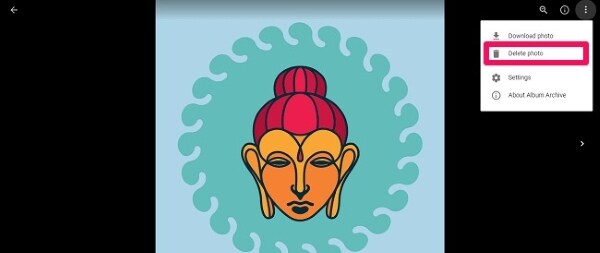
É isso, suas fotos serão excluídas do Google Hangouts.
Método 2: Excluindo o álbum inteiro
Quando você não deseja excluir nenhuma foto seletiva, mas deseja remover todas as fotos, você deve excluir o álbum inteiro.
Todo o álbum será excluído de uma vez seguindo as etapas abaixo:
- Primeiro, abra qualquer navegador no computador e abra o arquivo de álbuns do Google por meio da conta do Hangout
- Agora, toque em “ Fotos ” do Hangouts

- Em seguida, toque no álbum que deseja excluir
- Depois disso, escolha a opção “ Mais ”
- E a partir daí, toque em “ Excluir álbum ”
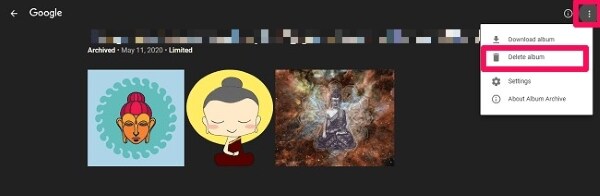
É isso aí.
PERGUNTAS FREQUENTES:
Como recupero fotos excluídas de Hangouts?
Para recuperar fotos excluídas do Google Hangouts, siga as etapas abaixo:
- Primeiro, faça login na conta do Google
- Agora, abra o Google Fotos com a mesma conta
- Em seguida, toque no ícone do menu principal à esquerda
- Clique na opção Lixeira e todas as imagens excluídas serão listadas
- Selecioná-los que você deseja restaurar e, finalmente, clique em ' Restaurar ' opção
Onde minhas fotos do Hangouts estão armazenadas?
Depois de compartilhar suas fotos ou vídeos do Hangouts com outras pessoas, todos eles podem ser encontrados na pasta Arquivo de álbuns do Google. Mesmo se você quiser, pode baixar todas as suas fotos via Google Takeout.
Posso restaurar fotos do Hangouts da pasta Lixeira a qualquer momento?
Para restaurar as fotos do Hangouts da pasta Lixeira, você tem um período de 60 dias. Até este período, você tem a opção de restaurar as fotos desaparecidas. Assim que o tempo de retenção terminar, todos os itens serão removidos permanentemente.
Empacotando
Bem, agora está claro que o Google Hangouts permite que você armazene fotos que compartilhou em bate-papos no Arquivo de álbuns do Google. A partir daqui, você tem a opção de excluí-los ou baixá-los em seu sistema.
Neste blog, discuti várias maneiras de como recuperar fotos excluídas do Google Hangouts. Para obter o método melhor e eficaz, experimente o software Android Recuperação de dados e recupere fotos sem backup.
Para quaisquer sugestões ou dúvidas, solte-as na seção de comentários abaixo.



Kim Keogh is a technical and creative blogger and an SEO Expert. She loves to write blogs and troubleshoot several issues or errors on Android and iPhone. She loves to help others by giving better solutions to deal with data recovery problems and other issues.